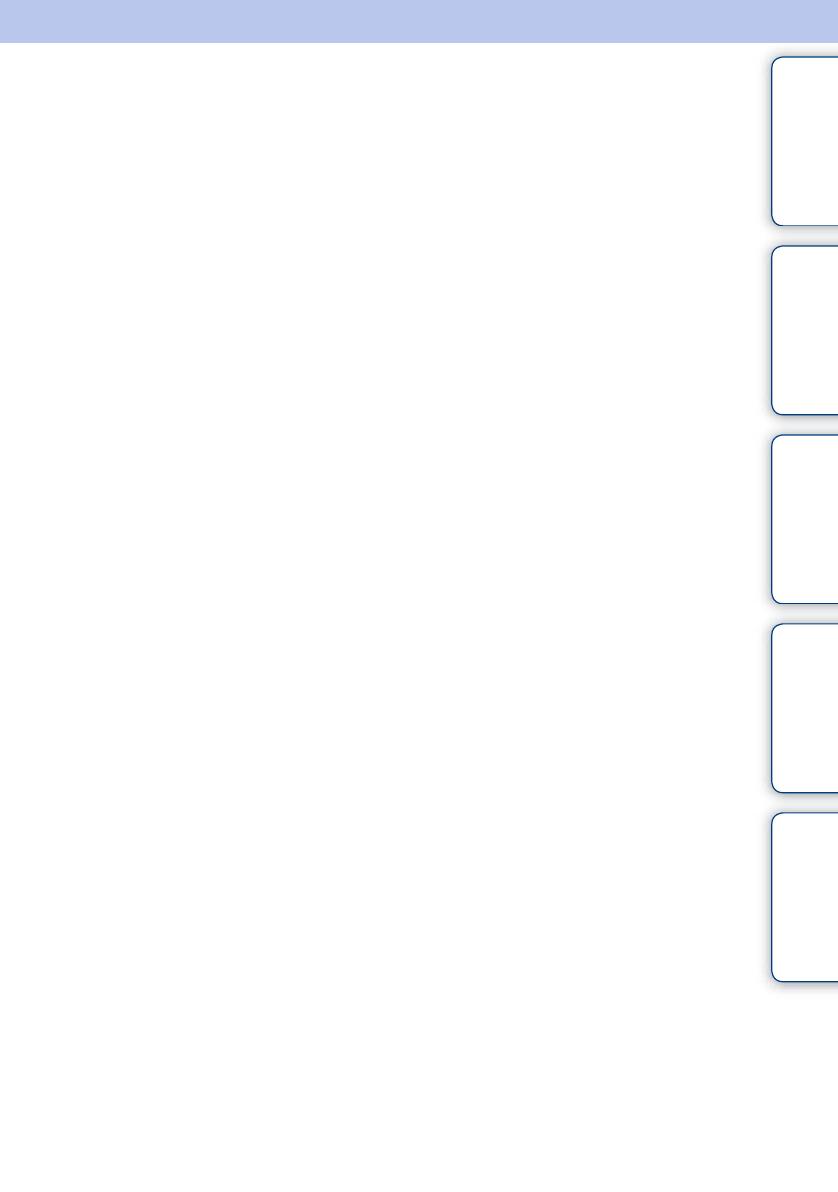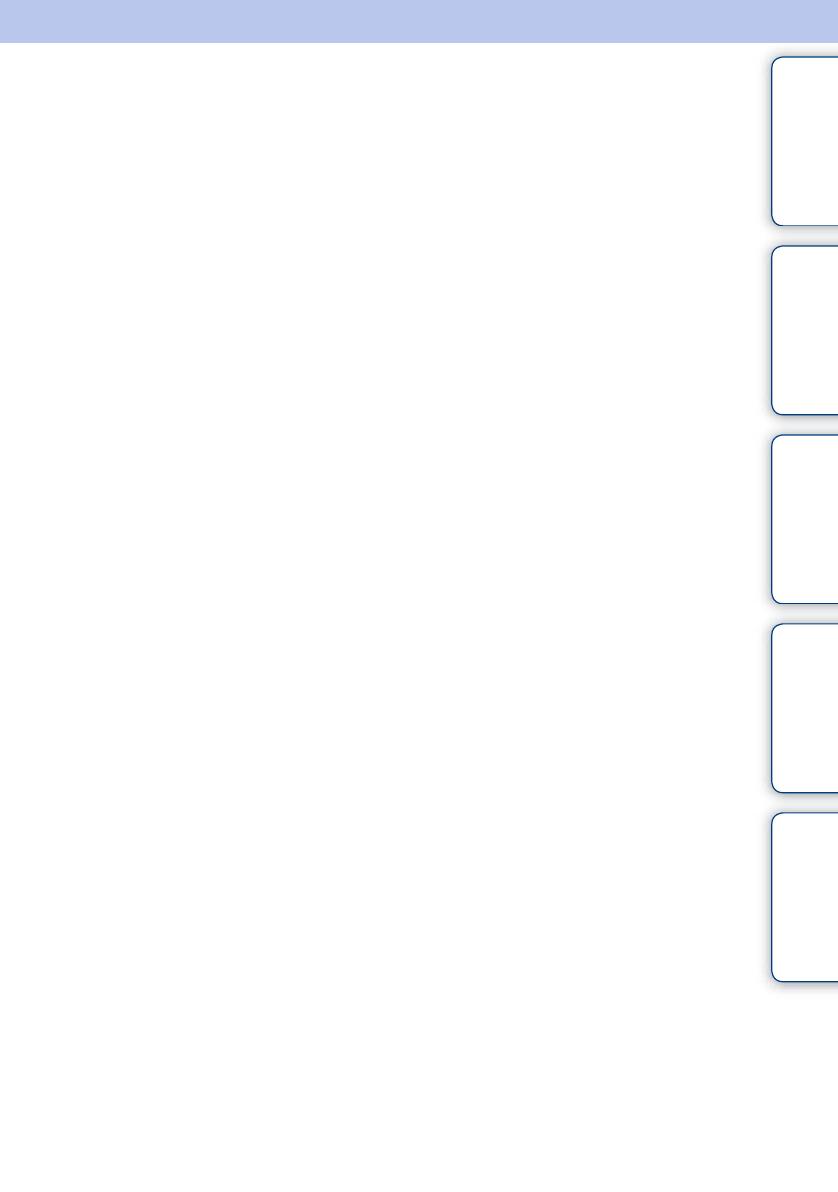
Obsah
Začíname Pokročilejšie
operácie
Riešenie
problémov
Index
Q:\DPF-W700-OI2_SK_FM10\Fm\SK_02-02_DPF-W700-OI2.fm
master:Right_L1_2 col
DPF-WA700/W700
4-400-694-11(2)
2
SK
Pred používaním prečítajte
Poznámky k prehrávaniu
AC adaptér pripojte do ľahko dostupnej
elektrickej zásuvky. V prípade
spozorovania neštandardnej prevádzky
ho ihneď odpojte od elektrickej zásuvky.
Poznámky k autorským
právam
Kopírovanie, editovanie alebo tlač
na CD disky, TV programov, materiálov
chránených autorskými právami (obrazov,
publikácií) alebo akýchkoľvek iných
materiálov, okrem vlastných záznamov, je
obmedzené výhradne pre súkromné alebo
domáce použitie. Ak nevlastníte autorské
práva alebo súhlas vlastníka autorských
práv na kopírovanie takýchto materiálov,
ich kopírovaním nad povolený rámec
sa dopúšťate porušenia zákona a môžete
čeliť obvineniu a žalobe zo strany vlastníka
autorských práv za vzniknuté škody.
Pri používaní fotografií s týmto digitálnym
fotografickým rámikom (ďalej aj ako
fotorámik) venujte veľkú pozornosť tomu,
aby ste neporušili zákon o ochrane
autorských práv. Akoukoľvek
neautorizovanou manipuláciou alebo
úpravou portrétov iných osôb zasahujete
do práv príslušných osôb. Na niektorých
výstavách, podujatiach alebo
predstaveniach môže byť fotografovanie
zakázané.
Zodpovednosť za stratu
obsahu
Spoločnosť Sony nenesie žiadnu
zodpovednosť za náhodné alebo následné
poškodenia alebo straty obsahu záznamu,
ktoré sú zapríčinené nesprávnym použitím
alebo poruchou digitálneho fotografického
rámika alebo pamäťovej karty.
Odporúčanie k zálohovaniu dát
Z dôvodu ochrany pred možnou stratou dát
zapríčinenou náhodnou operáciou alebo
poruchou digitálneho fotografického
rámika odporúčame dôležité údaje
zálohovať.
Poznámky k LCD monitoru
• Na LCD monitor príliš netlačte.
Monitor môže zobrazovať nesprávne
a môže dôjsť k jeho poruche.
• Vystavením LCD monitora priamemu
slnečnému žiareniu na dlhší čas môže
dôjsť k poruche zariadenia.
• LCD monitor je vyrobený vysoko
presnou technológiou. Pomer užitočnej
plochy obrazu voči celkovej ploche
bodov je 99,99% alebo viac. Na LCD
monitore sa však môžu permanentne
objavovať malé tmavé a/alebo jasné
body (červené, modré, zelené alebo
biele). Tieto body sú výsledkom
normálneho výrobného procesu
a nijakým spôsobom neovplyvňujú
zobrazený obraz.
• V chladnom prostredí môžu v obraze
na LCD monitore vznikať závoje.
Nejde o poruchu.
Používanie návodu na použitie
• Vo všetkých krajinách nie sú dostupné
všetky modely digitálnych fotorámikov.
• Výraz “Pamäťová karta” v tomto návode
označuje pamäťovú kartu alebo USB
pamäťové zariadenie s pamäťou Flash,
ak nie je uvedené inak.
• Obrázky a zobrazenia na monitore
používané v tomto návode zodpovedajú
modelu DPF-WA700, ak nie je uvedené
inak. Obrázky a zobrazenia monitora
používané v tomto návode nemusia byť
zhodné so skutočne používanými alebo
zobrazovanými zobrazeniami.
Pokračovanie r